Sep 02,2015 • Filed to: データリカバリーソフトレビュー • Proven solutions
無料版Recover My Photos
パソコンやデジカメから写真がなくなったり削除された場合、写真を復元する方法を探すかと思います。“Recover My Photos”をインターネットで検索すると、Recover My Photos”という名前の復元ソフトが最初にヒットします。
“Recover My Photos” はインターネット上で人気の写真ソフトウェアです。有料ではありますが、色々な点で優れているソフトです。高性能で案是なこのソフトを使うためにはまず購入する必要があります。“Recover My Photos”と同じように使える無料版はあるか気になりますか?実は、あるんです。それに“Recover My Photos”はMacには対応していません。Macユーザーがこの高性能で使いやすい写真復元ソフトを使えないって、残念なことですよね。
でも、安心して下さい。この記事を読むと、“Recover My Photos”の代わりになるソフトウェアを見つけることができますよ。Macユーザー向けに、簡単で信頼性の高い新しい写真復元ソフトウェアをお勧めしたいと思います。
Part 1: 無料版Recover My Photos(Windows版)
ここでは、4つの無料版写真復元ソフトウェアをお勧めしたいと思います。すべて高性能で簡単に使えるソフトですよ。
Top 4: MjM Photo Recovery
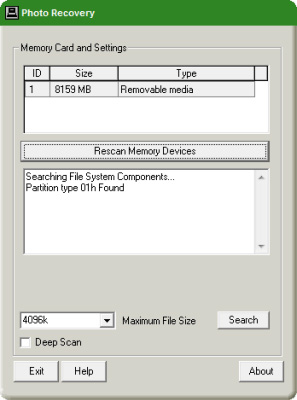
MjM Photo Recoveryはメモリカード、USBドライブ、その他の容量が小さいメモリデバイスから削除した写真やフォーマットした画像を復元するための軽い無料版写真復元ソフトです。特にCF card、SmartMediaカード、メモリスティック、その他のメディアストレージカード向けに設計されています。
メリット:
1. 容量が軽く、完全無料。
2. 軽いソフトだが、検索結果の写真をプレビュー可能。
デメリット:
1. 大容量デバイスやローカルデバイスには対応していない。
2. スキャン速度がとても遅い。特に深い階層までスキャンするときは遅くなる。
3. 写真紛失が発生した状況によって、復元できない写真がある。
Top 3: Anyfound Photo Recovery無料版
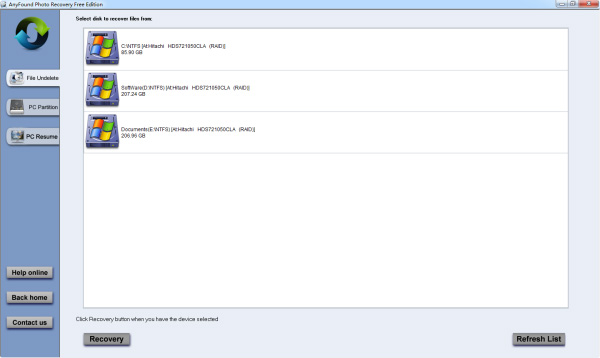
Anyfound Photo Recovery無料版のスキャン速度は驚くほど速いです。復元時間を大幅に削減できます。逆に、紛失した写真を全て検索できるわけではありません。簡単で見やすいインターフェースとスキャン速度を持つこのソフトを使うと、簡単に紛失写真を復元することができます。
メリット:
1. File Undelete” と“PC Partition”という2つの復元方法がある。どちらの方法も速い。
2. “PC Resume” 機能は、最新のスキャン処理を継続させる。
3.ローカルのハードドライブやパーティションを含めたほぼ全てのデバイスから写真復元可能。
デメリット:
1. 写真復元のみに対応している。
2. プレビューできる写真が限定されている。
3. スキャン速度は速いが、精度については改善が必要である。
Top 2: ArtPlus Digital Photo Recovery
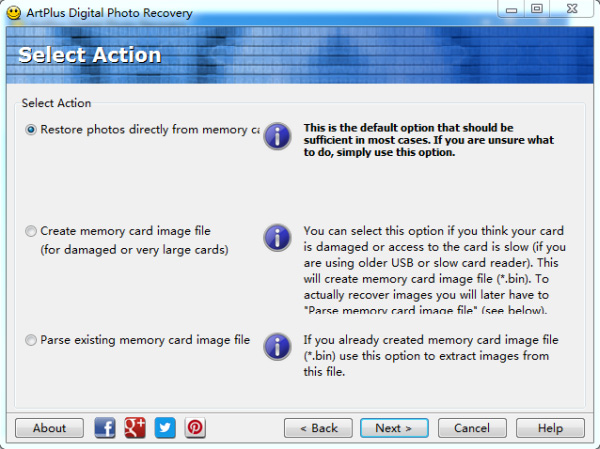
ArtPlus Digital Photo Recovery を使用することで、ローカルドライブ・メモリカード・USBドライブやその他のストレージデバイスから写真復元することができます。 削した写真、フォーマット済み写真、一部破損したファイルや完全に壊れた写真まで復元することができます。
メリット:
1. ほぼ全ての写真フォーマットとRAW画像の一部種別に対応している。
2 .フロッピーディスクやDVD、CDからも写真復元可能。
3. メモリカードイメージファイルを作成し、そのイメージファイルから写真復元可能。
4. スキャン前に復元したいファイル対応を画像、ビデオオーディオから選択できる。
デメリット:
1. 見つかった写真はファイル属性しか表示されない。オリジナルの名称およびパスがないため、実際に復元したい写真を選択するのに少し時間が必要である。
Top 1: Wondershare データリカバリー (Windows版)
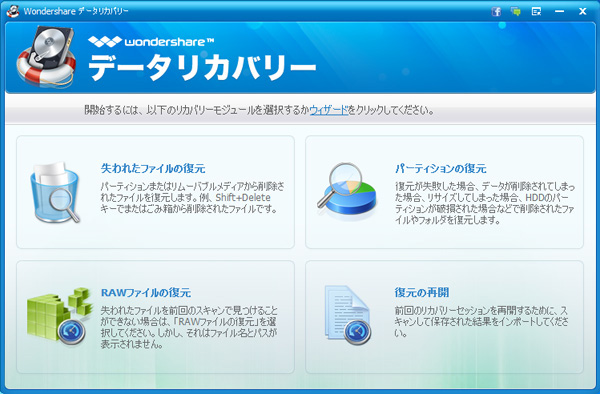
Wondershareデータリカバリー (Windows版)は見やすいインターフェースを実装しており、紛失した写真、削除した写真、破損した写真、フォーマット済みの写真などをパソコンのハードドライブ・デジカメ・メモリカード・USBドライブなどの色々なストレージメディアから復元することができます。この高性能復元機能と多様なプレビュー機能を備えたソフトはあなたにとって欠かせないソフトになることでしょう。
メリット:
1. ビデオやオーディをを含めた全画像種類に対応している。
2. 見つかった写真は全てプレビューできる。
3. 通常の削除、フォーマット、デバイスの間違った使用、ソフト破損、ウィルス感染、デバイスの故障など写真が紛失した理由に関わらず、写真復元できる。
4. 将来的な写真復元のためにスキャン結果を保存できる。
5. スキャン後にファイル名で検索できる。
デメリット:
1. なるべく多くの写真を復元することに注力しているため、スキャンの速度はあまり速くない。
Part 2: Recover My Photos(Mac版)
今のところ、Mac用“Recover My Photos”は存在していません。でも心配はいりません。Wondershare写真復元(Mac版)を同じ様な操作で作業できるWondershare写真復元(Mac版)を使うと、同じような復元処理が実行できます。
Mac用Wondershare Photo Recoveryは3ステップの操作で写真復元できます。
Step 1:Macでソフトウェアを起動し、復元モードを選択して復元を開始する。
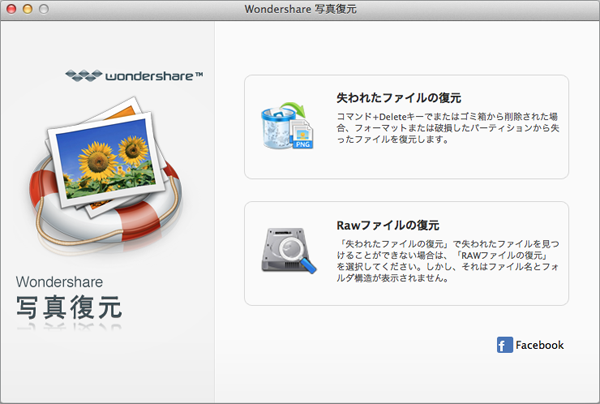
Step 2: 写真が紛失したドライブを選択し、Scan” をクリックして紛失した写真のスキャン処理を開始する。
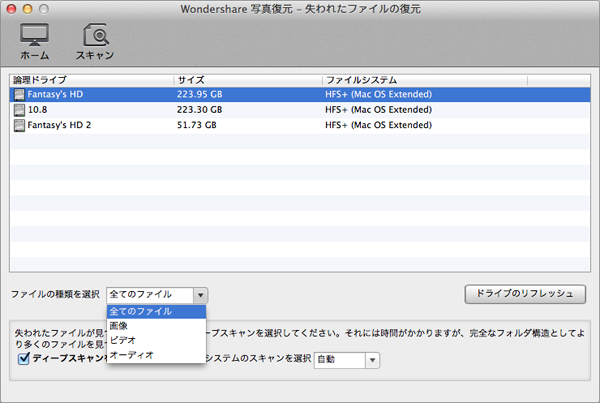
Step 3: スキャン後見つかった写真をプレビューする。必要な写真にマークをつけ、“Recover”をクリックしてMac上の別のパーティションに保存する。
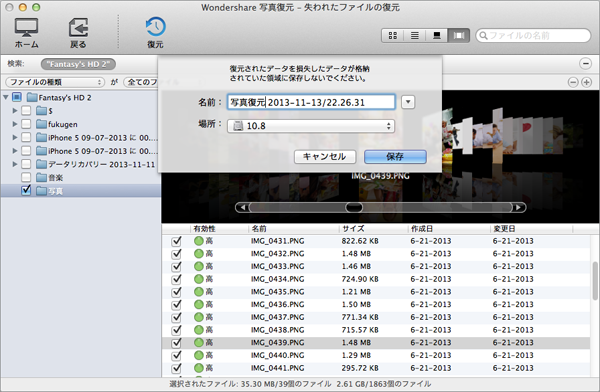
注意:
1. 紛失した写真は新しいデータで簡単に上書きされてしまうため、全ての紛失データを復元するためには、すぐにドライブの使用を停止し、Mac用Wondershare Photo Recoveryを起動して下さい。
2. 外部ドライブから写真を復元する場合は、Macしっかりと接続して下さい。




hiroshi
Editor
コメント(0)